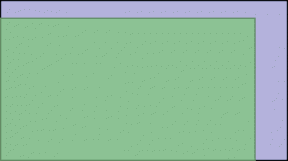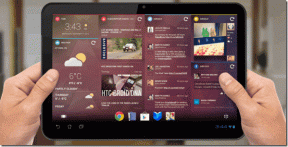Ako zakázať všetky automaticky prehrávané videá vo Firefoxe bez rozšírení
Rôzne / / November 29, 2021
Automatické prehrávanie videí je pohromou. A nie, nehovorím o YouTube, Netflixe alebo iných stránkach, ktoré navštevujete iba na streamovanie videí. Sú to stránky, na ktoré chodíte primárne s úmyslom čítať. Namiesto toho vás bombardujú hlúpe videá, ktoré sa začnú prehrávať niekde na stránke.

Tieto videá sú z väčšej časti jednoducho zbytočné. Nielen to, ale tiež prichádzajú so zvýšeným časom načítania stránky a spotrebúvajú veľa šírky pásma.
Našťastie Firefox teraz ponúka možnosť blokovať automatické prehrávanie týchto otravných videí. Nakoniec nebudete musieť spoliehajte sa na rozšírenia (to môže alebo nemusí fungovať), aby sme vám v tomto smere pomohli.
Existuje však upozornenie. Webový prehliadač Mozilly blokuje iba počuteľné (nestlmené) videá. Takže stlmené videá vás môžu stále trápiť. Ale nebojte sa. Ukážem vám šikovné riešenie, ako ich zablokovať.
Poznámka: Pred pokračovaním sa uistite, že máte nainštalovanú najnovšiu aktualizáciu Firefoxu. Ak to chcete urobiť, otvorte ponuku Firefox, kliknite na položku Pomocník a potom kliknite na položku O Firefoxe. Ak je k dispozícii nová aktualizácia, mala by sa automaticky začať sťahovať a inštalovať.
Tiež na Guiding Tech
Zakázanie automatického prehrávania videí
Mozilla pridala možnosť blokovať videá, ktoré sa automaticky prehrávajú (a nie sú stlmené) vo svojej aktualizácii prehliadača Firefox verzie 66.0. Pred tým, ako prehliadač skutočne zastaví automatické prehrávanie videí, musíte túto funkciu povoliť manuálne. Nasledujúce kroky vám ukážu, ako to urobiť.
Krok 1: Otvorte ponuku Firefox a potom kliknite na položku Možnosti.

Krok 2: Kliknite na bočnú kartu Ochrana osobných údajov a zabezpečenie. Ďalej prejdite nadol do časti s názvom Povolenia a potom začiarknite políčko vedľa položky Blokovať webovým stránkam automaticky prehrávať zvuk.

to je všetko. Nahrajte si akúkoľvek otravnú stránku, ktorá prehráva videá s dunivými reproduktormi. A mali by ste byť radi, keď zistíte, že tieto videá sa už neprehrávajú automaticky. Namiesto toho ich uvidíte pozastavené. CNN je dokonalým príkladom na otestovanie tejto úžasnej funkcie v akcii.
Zablokované videá môžete samozrejme kedykoľvek prehrať manuálne kliknutím na ikonu Prehrať na paneli videa. Takto to malo byť celý čas.
Pridanie lokalít na bielu listinu
Je zrejmé, že by ste nechceli, aby Firefox zakázal automatické prehrávanie videí na stránkach, ktoré existujú predovšetkým na streamovanie videa. Zlomí to zážitok. Napríklad som zistil, že Firefox blokuje automatické prehrávanie videí YouTube vždy, keď ich chcem otvoriť na novej karte, čo nie je skvelé a zvláštne.
Skontroloval som, či môžem zrušiť toto obmedzenie, a zistil som, že to dokážem celkom jednoducho.
Vždy, keď Firefox zablokuje automaticky sa prehrávajúce video, mali by ste vidieť malú ikonu označujúcu túto skutočnosť v ľavom rohu panela s adresou URL. Kliknite naň. V kontextovej ponuke, ktorá sa zobrazí, kliknite na rozbaľovaciu ponuku vedľa položky Automatické prehrávanie zvuku a potom vyberte možnosť Povoliť. Firefox už nebude blokovať videá z konkrétneho webu.

Prípadne sa môžete vrátiť tam, kde ste museli povoliť funkciu na blokovanie automatického prehrávania videí. Potom použite tlačidlo Výnimky vedľa položky Blokovať webové stránky z automatického prehrávania zvuku na vylúčenie lokalít priamym vložením adries URL. To je miesto, kde by ste mali ísť spravovať svoje výnimky.
Tiež na Guiding Tech
Zakázanie stlmených videí
Ak sa vám nepáčia aj stlmené videá (viem, že áno), môžete sa spoľahnúť na jednoduché riešenie, vďaka ktorému Firefox zakáže aj tieto videá pomocou najnovšej funkcie blokovania videa. nerob si starosti. Nemusíte inštalovať žiadne rozšírenia! Jediné, čo musíte urobiť, je zmeniť jednu preferenciu Firefoxu, čo môžete vykonať pomocou vstavaný konfiguračný editor.
Krok 1: Na novej karte zadajte o: configa potom stlačte kláves Enter. Po zobrazení výzvy kliknite na tlačidlo Prijímam riziko! tlačidlo pre pokračovanie. Len aby ste vedeli, nie je dôvod sa tejto výzvy báť. Postupujte podľa mojich pokynov a mali by ste byť v poriadku.

Krok 2: Typ automatické.prehrávanie médií.povolené-stlmené do vyhľadávacieho panela v hornej časti Editora konfigurácie. To by malo odfiltrovať konkrétnu preferenciu Firefoxu od ostatných.

Krok 3: Dvakrát kliknite na filtrovanú predvoľbu a zmeňte jej hodnotu z „pravda“ na „nepravda“. Zatvorením karty uložte zmeny.

A to je všetko. Všetky videá bez ohľadu na to, či sú stlmené alebo nie, by sa mali automaticky prehrávať. Samozrejme, môžete vylúčiť videá zo zablokovania na určitých stránkach rovnako ako pri videách bez zvuku.
Tiež na Guiding Tech
Aká hrozba!
Automatické prehrávanie videí je najhorší spôsob, ako natlačiť obsah na návštevníkov, a prajem si, aby to vydavatelia pochopili. Skutočnosť, že sa v priebehu rokov uchýlili k ešte väčšiemu množstvu videí, pravdepodobne znamená, že sa o svoje publikum príliš nestarajú. Palec hore pre Mozilla za poskytovanie natívnych funkcií, aby sme túto hrozbu zastavili sami.
Ďalej: Vedeli ste, že škodlivý kód zabalený do neškodne vyzerajúceho rozšírenia môže uniesť Firefox na ťažbu kryptomeny bez vášho vedomia? Ak máte obavy, tu je návod, ako tomu zabrániť.